

Gina Barrow가 마지막으로 업데이트 : September 26, 2021
“저는 iPad를 가지고 있고 그 안에 멋진 음악이 많이 있습니다. 작업하면서 좋아하는 노래를 따라 부를 수 있도록 컴퓨터로 옮기는 것이 더 재미있을 거라고 생각했지만 Windows 컴퓨터가 있습니다. 내가 할 수 iPad 음악을 다음으로 전송 컴퓨터? "
음악을 듣는 것은 일상의 고단함에 대처하는 데 도움이 됩니다. 그것은 실제로 당신의 영혼을 진정시키고 많은 스트레스 없이 하루를 보낼 수 있는 방식으로 영감을 유지합니다. 그렇기 때문에 많은 사람들이 좋아하는 트랙을 iPad와 같은 장치에 저장하는 경향이 있습니다.
그러나 iPad는 많은 저장 공간을 보유할 수 없으며 음악 재생 전용이 아닙니다. 컴퓨터와 같은 다른 장치로 전송하도록 선택할 수 있습니다. Windows 컴퓨터가 있는 경우 문제는 호환성입니다.
다행히도 iPad 음악을 다음으로 전송 컴퓨터 네 가지 실용적인 방법을 사용합니다. 이러한 방법을 사용하면 iPad 음악을 컴퓨터로 전송할 수 있을 뿐만 아니라 컴퓨터에서 iPhone으로 음악 전송, 또는 기타 장치. iTunes 및 iCloud, Dropbox 및 타사 도구를 사용하는 옵션은 여전히 있습니다. 이 새로운 기사에서 이러한 방법이 어떻게 작동하는지 확인하십시오.
1 부분. iCloud를 통해 iPad 음악을 컴퓨터와 동기화하는 방법2 부분. Dropbox를 사용하여 iPad 음악을 컴퓨터로 전송3 부분. iTunes를 사용하여 iPad 음악을 컴퓨터로 전송4 부분. iTunes 없이 iPad에서 컴퓨터로 음악을 전송하는 방법5 부. 결론
먼저 무선으로 가자! iTunes 가입자라면 실질적으로 이전 아이패드 음악 컴퓨터 iCloud 음악 보관함의 도움으로.
너의 iCloud에 음악 라이브러리 iTunes Store에서 구입한 노래를 제외하고 최대 100,000개의 노래를 저장할 수 있습니다. 동일한 Apple ID로 로그인하면 인터넷에 연결되어 있지 않아도 음악 파일이 활성화되어 있는 한 모든 음악 파일에 접근할 수 있습니다.
iPad에서 iCloud 음악 보관함을 켜짐으로 전환했는지 확인하십시오. 이렇게 하려면 설정을 열고 음악을 찾아 탭한 다음 iCloud 음악 보관함을 켭니다. iPad에서 iCloud 음악 보관함을 활성화한 후 컴퓨터에서도 활성화해야 합니다.
다음은 컴퓨터에서 iCloud 음악 보관함을 켜는 방법에 대한 빠른 가이드입니다.
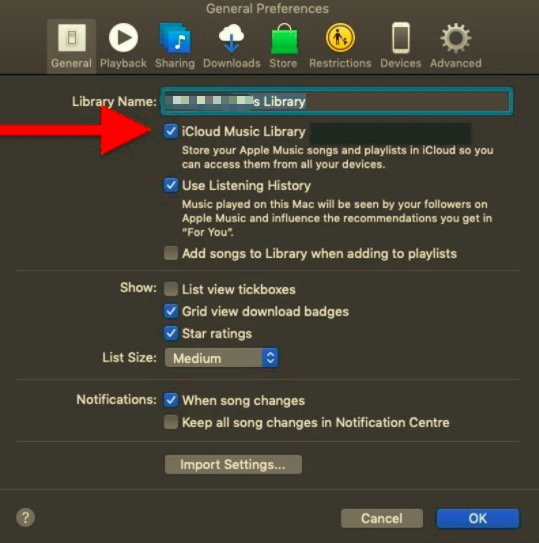
그러나 iCloud에는 몇 가지 제한 사항이 있습니다. 다음보다 큰 파일은 저장할 수 없습니다. 200MB 재생 목록에는 컴퓨터에서 iCloud 음악 보관함을 사용할 수 있는 노래만 포함되어야 합니다.
iCloud 음악 보관함 동기화의 가장 나쁜 점은 데이터 손실 문제입니다. iCloud에서 다운로드하지 않은 다른 음악이나 노래는 iCloud의 노래로 대체됩니다. 또한 iTunes를 사용하여 음악을 iPad와 동기화할 수 없습니다.
할 수 있는 또 다른 무선 옵션 iPad 음악을 다음으로 전송 컴퓨터 드롭박스를 사용 중입니다. 드롭 박스 음악, 사진, 비디오 및 문서와 같은 다양한 파일을 무선으로 원활하게 업로드 및 다운로드할 수 있습니다.
서비스를 활용하려면 Google 계정만 있으면 됩니다. 드롭박스 제공 2GB 무료 스토리지이지만 업그레이드 가능한 옵션이 있습니다.
에 이전 아이패드 음악 컴퓨터 Dropbox를 사용하는 경우 다음 단계를 따르세요.
Dropbox를 사용할 때 유일한 문제는 제한된 무료 저장용량일 수 있지만 그럼에도 불구하고 문제 없이 iPad에서 컴퓨터로 음악을 옮기는 데 도움이 되었습니다.
가장 편리한 방법 iPad 음악을 다음으로 전송 컴퓨터 iTunes를 사용하는 것입니다. 지금까지는 실용적인 방법이었지만 이전을 하려면 시간과 노력이 필요합니다.
iTunes를 사용하여 iTunes를 통해 iPad 음악을 이동하는 방법에 대해 이 가이드를 사용하십시오.
\Libraries\Music\iTunes\iTunes Media\Music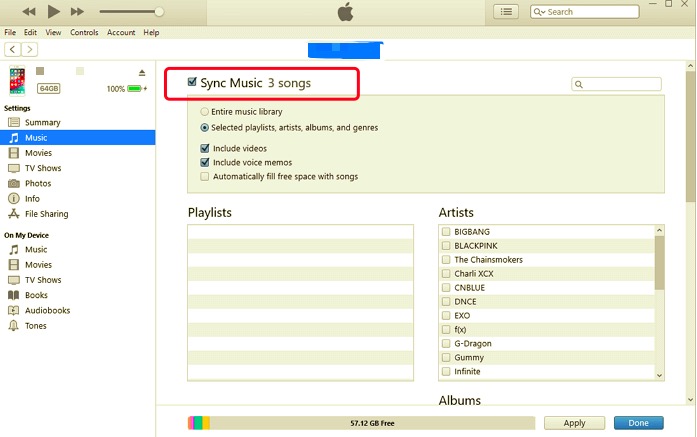
이 경로를 복사한 후에도 음악 폴더가 보이지 않으면 다른 창에서 파일 탐색기를 열고 왼쪽 메뉴에서 내 PC를 클릭하고 iTunes를 검색합니다.
번거로움 없이 이전 아이패드 음악 컴퓨터, 가장 좋은 옵션은 음악, 사진, 비디오 등과 같은 파일을 편리하고 효율적이며 안전하게 전송할 수 있는 타사 도구를 사용하는 것입니다.
콘텐츠 관리에 사용할 수 있는 소프트웨어 솔루션이 많이 있지만, FoneDog 전화 전송 효율성, 다용성 및 안전성으로 인해 지금까지 사용자들에게 가장 많은 사랑을 받고 있습니다.
전화 전송
iOS, Android 및 Windows PC간에 파일을 전송하십시오.
컴퓨터에서 쉽게 문자 메시지, 연락처, 사진, 비디오, 음악을 전송하고 백업 할 수 있습니다.
최신 iOS 및 Android와 완벽하게 호환됩니다.
무료 다운로드

결국, 우리 모두는 데이터 손실이나 데이터 덮어쓰기에 대한 두려움 없이 안전하게 파일을 이동하기를 원합니다. 이 소프트웨어는 iOS, Android 및 크로스 플랫폼과 호환됩니다.
방법을 알고 싶으십니까? FoneDog 전화 전송 당신의 아이 패드와 함께 작동합니까? 이 가이드를 확인하십시오:

그리고 그게 다야! 이제 컴퓨터에서 좋아하는 음악을 들을 수 있습니다.
사람들은 또한 읽습니다iPod에서 컴퓨터로 음악을 전송하는 방법iTunes없이 iPhone에서 컴퓨터로 음악을 전송하는 최고의 도구
한 가지 방법만 선택할 수 있습니다. 이전 아이패드 음악 컴퓨터. iCloud 음악 보관함과 iTunes를 동시에 사용하는 것은 불가능합니다. 이렇게 하면 데이터 손실과 같은 추가 문제가 발생할 수 있습니다.
iCloud를 선호하는 경우 iPad에 있는 다른 모든 노래를 iCloud의 노래로만 덮어씁니다. Dropbox를 사용하는 것은 유망하지만 스토리지 제한도 있습니다. 그 외에도 Dropbox는 음악에만 전념하는 것이 아니라 사진, 비디오 및 문서와 같은 다른 미디어 콘텐츠에 전념합니다.
언급된 옵션 중에서 타사 소프트웨어를 사용하는 것이 간단하고 빠른 전송을 제공하는 데 가장 효과적입니다. FoneDog 전화 전송 언제든지 다운로드할 수 있습니다!
코멘트 남김
Comment
전화 전송
FoneDog Phone Transfer를 사용하면 iPhone, Android, iOS 및 컴퓨터에서 손실없이 데이터를 어디서나 전송할 수 있습니다. 사진, 메시지, 연락처, 음악 등
무료 다운로드Hot Articles
/
흥미있는둔한
/
단순한어려운
감사합니다! 선택은 다음과 같습니다.
우수한
평가: 4.8 / 5 ( 73 등급)